如何透過Mac直接格式化外接式硬碟或隨身碟並讓Mac/Windows OS都能讀取
隨著蘋果 M1 版的產品線越來越多並取代 Intel Core i 處理器後,除了效能大幅提升之外,但記憶體與儲存裝置的容量還是寸土寸金,而自從不知何時開始(其實是老編懶得查),Mac 內的 SSD 就無法自行更換升級了。
這時問題來了,有沒有一個很好的解決方式,能夠徹底解決資料儲存空間的不足,以及外接裝置的擴充性呢?有的,像是希捷所推出的FireCuda Gaming Dock,就是一個很不錯的解決方案。對於此產品有興趣的網友們可以參考這篇開箱文介紹。
如果您目前沒有擴充的煩惱,而只是想購買外接儲存裝置,那麼就直接來看這邊的教學吧!
這邊教大家一下如何清楚FireCuda Gaming Dock 內的磁碟資料並將其格式化成 Mac 可以讀取的格式
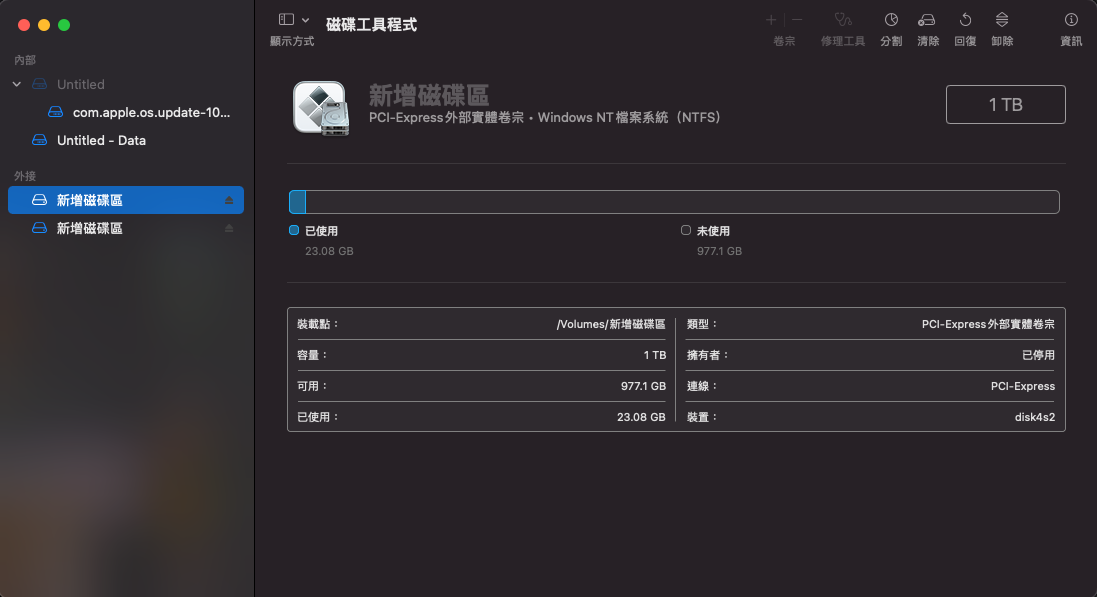
首先進入磁碟工具程式中,找尋外接儲存裝置的磁碟區,這邊以我安裝的 m.2 NVMe SSD為範例,原本是 NTFS 的格式
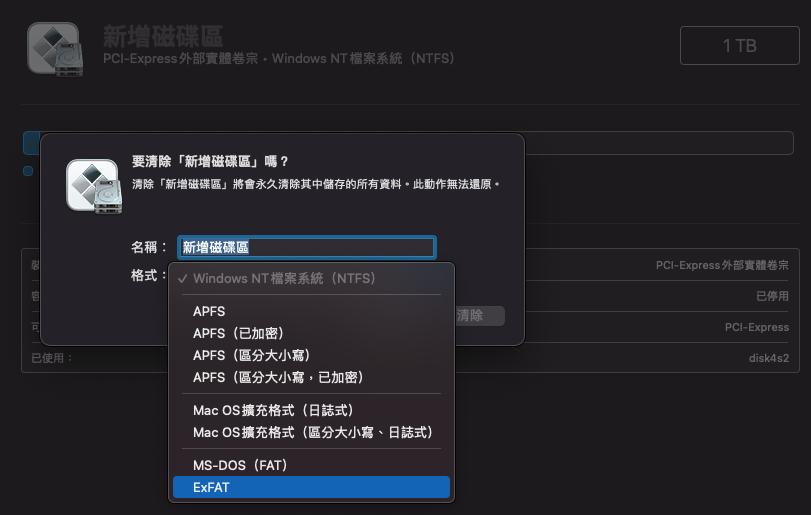
選擇清除並同時勾選格式化成 ExFAT 格式,這樣以後這個磁區內的資料無論是 win OS 或是 Mac OS 都能讀取得到喔~
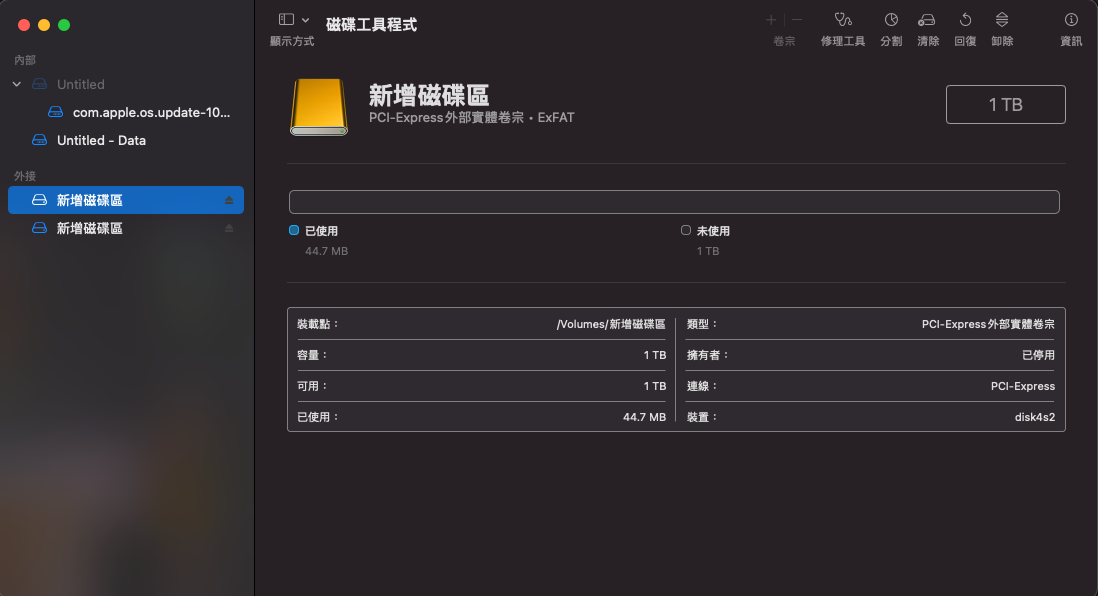
最後再檢視一下該磁區,已經變成ExFAT 格式了!
文圖版權所有,請勿轉載違者必告!
臉書留言